デザイン機能を使用するには、「プレビュー」タブにて「プレビューを閉じる」グループの「印刷プレビューを閉じる」ボタンをクリックします。
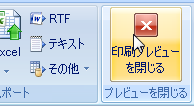
メインウィンドウの右側のペインがプレビューモードからデザインモードに切り替わり、レポートを構成するコントロールとフィールドが表示されます。
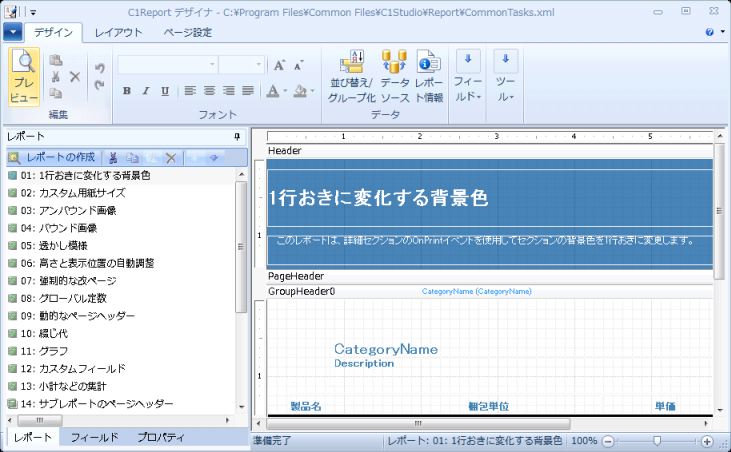 上の図は、レポートがどのようなセクション(ヘッダ、ページヘッダなど)に分割されているかを示しています。各セクションには、印刷されるレポートで必要なラベル、変数、式などを含むフィールドがあります。この例では、ヘッダセクションにレポートのタイトルを含むラベルがあります。また、ページヘッダセクションには、詳細セクションに表示されるフィールドを識別するラベルがあり、ページフッタセクションには、現在の時刻、ページ番号、およびレポートの総ページ数を表示するフィールドがあります。
上の図は、レポートがどのようなセクション(ヘッダ、ページヘッダなど)に分割されているかを示しています。各セクションには、印刷されるレポートで必要なラベル、変数、式などを含むフィールドがあります。この例では、ヘッダセクションにレポートのタイトルを含むラベルがあります。また、ページヘッダセクションには、詳細セクションに表示されるフィールドを識別するラベルがあり、ページフッタセクションには、現在の時刻、ページ番号、およびレポートの総ページ数を表示するフィールドがあります。
レポートのセクションは、各ページ、グループ、およびレポートの最初と最後の外観を決定します。次の表に、各セクションがレポート内のどこに表示されるか、および通常はどのような目的で使用されるかについて説明します。
| セクション | 表示位置 | 通常の内容 |
|---|---|---|
| レポートヘッダ | レポートごとに一度 | レポート全体のタイトルやサマリー情報。 |
| ページヘッダ | ページごとに一度 | 詳細フィールドについて説明するラベルやページ番号。 |
| グループヘッダ | グループごとに一度 | 現在のグループを識別するフィールドやグループの集計値(合計、総計に対する割合など)など。 |
| 詳細 | レコードごとに一度 | ソースレコードセットからのデータを含むフィールド。 |
| グループフッタ | グループごとに一度 | グループの集計値。 |
| ページフッタ | ページごとに一度 | ページ番号、ページ数、印刷日、レポート名など。 |
| レポートフッタ | レポートごとに一度 | レポート全体のサマリー情報。 |
セクションは、直接追加または削除できないことに注意してください。レポート内のセクションの数は、グループの数によって決まります。すべてのレポートには、5つの固定セクション(レポートヘッダ/フッタ、ページヘッダ/フッタ、詳細)と、グループごとに2つのセクション(グループヘッダとグループフッタ)があります。セクションの Visibleプロパティを False に設定することによって、任意のセクションを非表示にできます。
セクションをカスタマイズするには、プロパティウィンドウでセクションのプロパティを設定するか、マウスで移動やリサイズすることができます。
セクションのサイズ変更
レポートの見栄えをよくするために、任意のセクションに直線、四角形、画像などを追加できます。また、プロパティウィンドウでプロパティを変更することによって、既存のフィールドやセクションに変更を加えることもできます。さらに、マウスを使ってセクションを移動したり、サイズを変更したりすることもできます。
セクションのサイズを変更するには、セクションの境界線を目的の位置までドラッグします。設計ウィンドウの左側と上部にあるルーラーに、各セクションのサイズが(ページマージンを除いて)表示されます。セクションは、その内部にあるフィールドの表示に必要な高さと幅より小さくすることはできません。セクションのサイズをそれより小さくするには、内部にあるフィールドを移動またはサイズ変更した後で、セクションをサイズ変更します。
この操作を確認するために、ページヘッダセクションの下部と詳細セクションの上部にある灰色のバーとの間の領域にマウスを移動してみます。ポインタが変化して、ポインタがサイズ変更領域にあることがわかります。マウスをクリックし、セクションの高さが元の高さの2倍程度になるまで線をドラッグします。
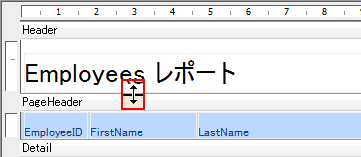
ボタンを離すと、セクションのサイズが変更されます。